Huomautus: Tämä artikkeli on täyttänyt tarkoituksensa, ja se poistetaan pian. Jotta Sivua ei löydy -ongelmat voidaan välttää, kaikki tunnetut linkit sivuun poistetaan. Jos olet luonut linkkejä tähän sivuun, poista ne, jotta verkko pysyy yhtenäisenä.
Käsitellessäsi työtilaan tallennettua tiedostoa voit estää muita käyttäjiä muokkaamasta tiettyjä osia.
Tärkeää: Muokkaukset estävä Estä tekijät -toiminto on käytettävissä vain silloin, kun tiedosto on tallennettu .docx-muodossa Windows Live OneDriveen tai työtiloja tukevaan Microsoft SharePoint Foundation 2010 -sivustoon. Voit tallentaa tiedoston mihin tahansa Windows Live OneDriveen tai palvelimeen, jossa on Microsoft Office SharePoint Server 2007 tai Microsoft SharePoint Server 2010. Jos haluat käyttää SharePointia Office for Macissä, käytössäsi on oltava Microsoft Office for Mac Home and Business 2011, Microsoft Office for Mac Academic 2011 tai Microsoft Office for Mac Standard 2011.
-
Valitse tiedoston osa, jota olet käsittelemässä.
-
Valitse tarkista > Estä tekijät.
Osassa on nyt merkintä, jonka mukaan sen käyttö on estetty.
Vihje: Jos haluat poistaa eston, napsauta estettyä osaa ja valitse sitten tarkista

Katso myös
Palvelimessa olevien tiedostojen tallentaminen ja päivittäminen
-
Valitse tiedoston osa, jota olet käsittelemässä.
-
Valitse Tarkista-välilehden Suojaa-ryhmässä Estä tekijät.
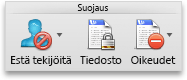
Osassa on nyt merkintä, jonka mukaan sen käyttö on estetty.
Vihje: Jos haluat poistaa eston, napsauta estettyä osaa ja valitse Tarkista-välilehdessä Estä tekijät tai paina











